首页 > 电脑教程
技术编辑教您win10系统开始菜单文件夹无法删除的问题【图】
2021-12-18 23:08:12 电脑教程
今天教大家一招关于win10系统开始菜单文件夹无法删除的解决方法,近日一些用户反映win10系统开始菜单文件夹无法删除这样一个现象,当我们遇到win10系统开始菜单文件夹无法删除这种情况该怎么办呢?我们可以 1、首先打开开始菜单,找到需要删除的文件夹点开它; 2、展开文件夹后在任意程序上单击右键,选择【更多】-【打开文件所在位置】;下面跟随小编脚步看看win10系统开始菜单文件夹无法删除详细的解决方法:
Win10开始菜单文件夹的删除方法:

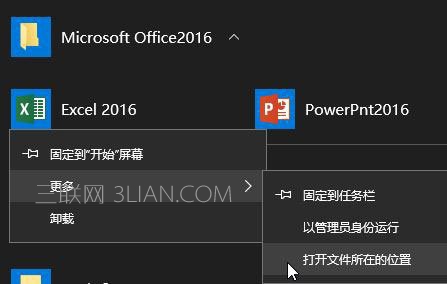
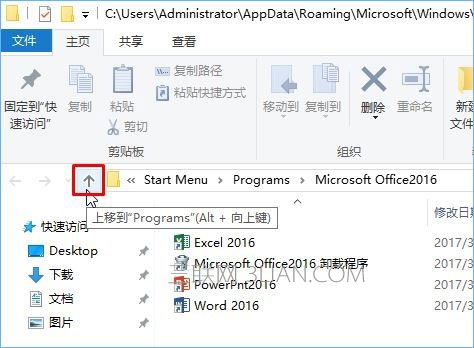
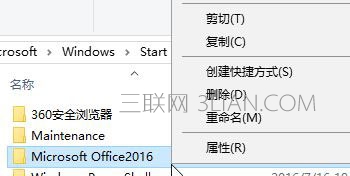
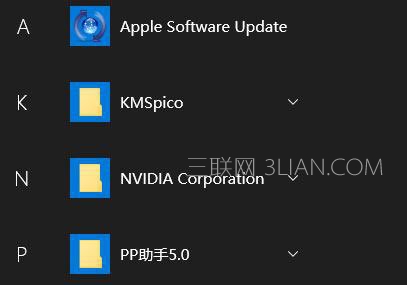
Win10开始菜单文件夹的删除方法:
1、首先打开开始菜单,找到需要删除的文件夹点开它;

2、展开文件夹后在任意程序上单击右键,选择【更多】-【打开文件所在位置】;
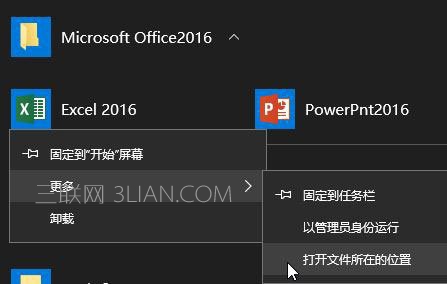
3、此时打开一个文件夹,点击【上移到“xxx”】按钮,如图:
4、然后找到需要删除的文件夹,单击右键,选择【删除】即可!
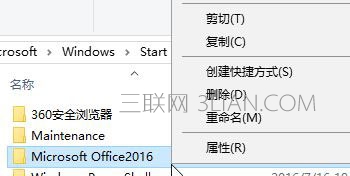
5、操作完成后重新打开开始菜单,该文件夹就不见了!
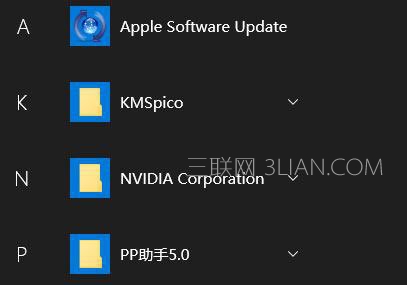
关于win10系统开始菜单文件夹无法删除的解决方法就给大家介绍到这边了,有需要的用户们可以采取上面的方法步骤来进行操作吧,当然方法不止这一种,更多知识等着我们去发现!
相关教程推荐
- 2021-12-17 win7能再还原到win10吗,win10变成win7怎么还原
- 2021-12-13 win7怎么调整屏幕亮度,win7怎么调整屏幕亮度电脑
- 2021-11-26 win7笔记本如何开热点,win7电脑热点怎么开
- 2021-11-25 360如何重装系统win7,360如何重装系统能将32改成
- 2021-12-13 win7未能显示安全选项,win7没有安全模式选项
- 2021-11-19 联想天逸5060装win7,联想天逸310装win7
- 2021-07-25 win7无法禁用触摸板,win7关闭触摸板没有禁用选项
- 2021-07-25 win7卡在欢迎界面转圈,win7欢迎界面一直转圈
- 2021-11-12 gta5一直在载入中win7,win7玩不了gta5
- 2021-09-16 win7一直卡在还原更改,win7一直卡在还原更改怎么
热门教程